ფაილი ჩვეულებრივ მოყვება Windows ოპერაციულ სისტემას
- USBccgp.sys არის სისტემის დრაივერის ფაილი, რომელიც Windows ოპერაციული სისტემის განუყოფელი ნაწილია.
- მისი ძირითადი ფუნქციაა USB მოწყობილობების მხარდაჭერა და მართვა, რომლებიც შეესაბამება USB საერთო კლასის სპეციფიკაციას.
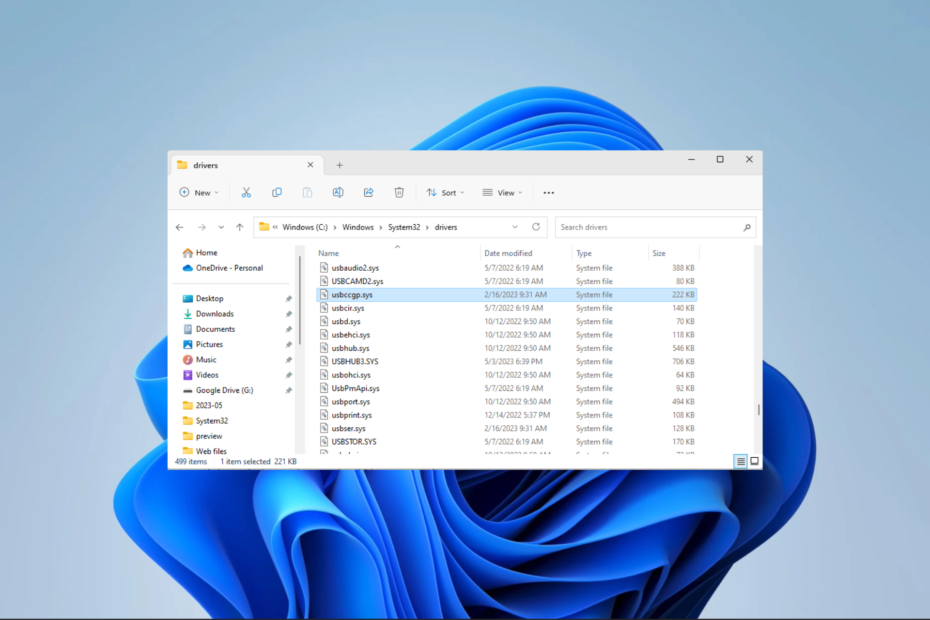
Xდააინსტალირეთ ჩამოტვირთვის ფაილზე დაწკაპუნებით
- ჩამოტვირთეთ და დააინსტალირეთ Fortect თქვენს კომპიუტერზე.
- გაუშვით ინსტრუმენტი და დაიწყეთ სკანირება
- დააწკაპუნეთ მარჯვენა ღილაკით შეკეთებადა გაასწორეთ რამდენიმე წუთში.
- 0 მკითხველებმა უკვე ჩამოტვირთეს Fortect ამ თვეში
თუ ოდესმე გქონიათ დაკავშირებული მოწყობილობები თქვენს კომპიუტერთან, შეიძლება დაგაინტერესოთ გაიგოთ usbccgp.sys.
ეს სახელმძღვანელო შეისწავლის USB Generic მშობელი დრაივერი ან usbccgp.sys. ჩვენ შევისწავლით ყველაზე მნიშვნელოვან ასპექტებს და გაჩვენებთ მისი ჩამოტვირთვის საუკეთესო ალტერნატივას.
არის თუ არა usbccgp.sys უსაფრთხო?
Usbccgp.sys არ არის ვირუსი. ეს არის ლეგიტიმური სისტემის დრაივერის ფაილი, რომელიც ეკუთვნის Windows ოპერაციულ სისტემას. ფაილი უსაფრთხოა და აუცილებელია სწორად ფუნქციონირებისთვის USB მოწყობილობები და ოპერაციულ სისტემასთან კომუნიკაცია.
მავნე პროგრამულმა პროგრამამ შეიძლება შენიღბოს usbccgp.sys ან შეცვალოს ნამდვილი ფაილი მავნე ვერსიით. ასეთ შემთხვევებში ფაილი თქვენს სისტემას უსაფრთხოების რისკს შეუქმნის.
ამ მიზეზით, ჩვენ გირჩევთ განახლებული და საიმედო იყოს ანტივირუსული პროგრამა ნებისმიერი პოტენციური საფრთხის აღმოჩენა და აღმოფხვრა.
რა არის usbccgp.sys?
Windows OS usbccgp.sys ფაილი წარმოადგენს USB Common Class Generic Parent დრაივერს. ის მართავს და უზრუნველყოფს USB მოწყობილობების მხარდაჭერას, რომლებიც მიეკუთვნებიან USB საერთო კლასის სპეციფიკაციას.
USB ტექნოლოგიამ ჩამოაყალიბა მოწყობილობების სტანდარტიზებული კლასების სპექტრი, მათ შორის ადამიანის ინტერფეისის მოწყობილობები (HID), მასიური შენახვის მოწყობილობები, პრინტერები და აუდიო მოწყობილობები. ასეთი კლასები იძლევა მარტივ დაკავშირებას ამ მოწყობილობებსა და კომპიუტერებს შორის.
ეს კლასები განსაზღვრავს პროტოკოლებისა და ინტერფეისების საერთო კომპლექტს, რომელიც საშუალებას აძლევს USB მოწყობილობებს იყოს ამოცნობადი და გამოსაყენებელი ოპერაციული სისტემის მიერ თითოეული მოწყობილობისთვის კონკრეტული მოწყობილობის დრაივერების მოთხოვნის გარეშე.
- რა არის Unwise.exe და როგორ წაშალოთ იგი
- Apphelpercap.exe: რა არის და როგორ წაშალოთ იგი
როგორ გადმოვწერო usbccgp.sys?
არ არის საჭირო, რომ ცალკე ჩამოტვირთოთ usbccgp.sys. თუმცა, სისტემის დრაივერი უკვე ინტეგრირებულია Windows ოპერაციულ სისტემაში.
ასე რომ, Windows-ის ინსტალაციის ან განახლების შემდეგ, თქვენ უნდა მიიღოთ usbccgp.sys-ის ავტომატური ინსტალაცია, როგორც სისტემის ფაილების ნაწილი. თქვენ შეგიძლიათ იპოვოთ ის თქვენს კომპიუტერზე დანიშნულ სისტემის საქაღალდეში, როგორც ეს ნაჩვენებია ქვემოთ.
C:\Windows\System32\drivers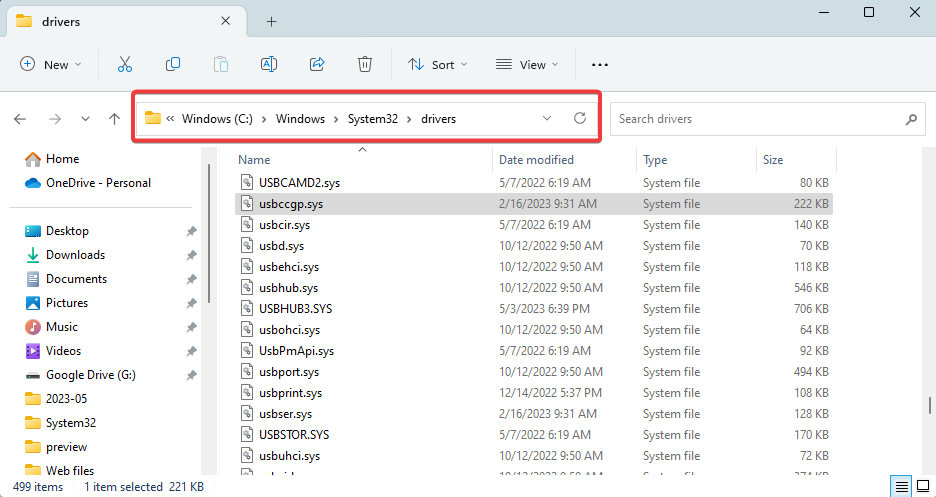
თუ თქვენ გაქვთ რაიმე პრობლემა usbccgp.sys-თან დაკავშირებით და გჭირდებათ ჩამოტვირთვა, განაახლეთ თქვენი ოპერაციული სისტემა და დრაივერები და თქვენ უნდა მიიღოთ უახლესი ხელმისაწვდომი ვერსიები.
როგორ ამოვიცნო ლეგიტიმური usbccgp.sys ფაილი?
- დაჭერა Ctrl + ცვლა + შედი გასახსნელად Პროცესების ადმინისტრატორი.
- დააწკაპუნეთ მაუსის მარჯვენა ღილაკით ნებისმიერი სვეტის სათაურზე და აირჩიეთ გამომცემელი.
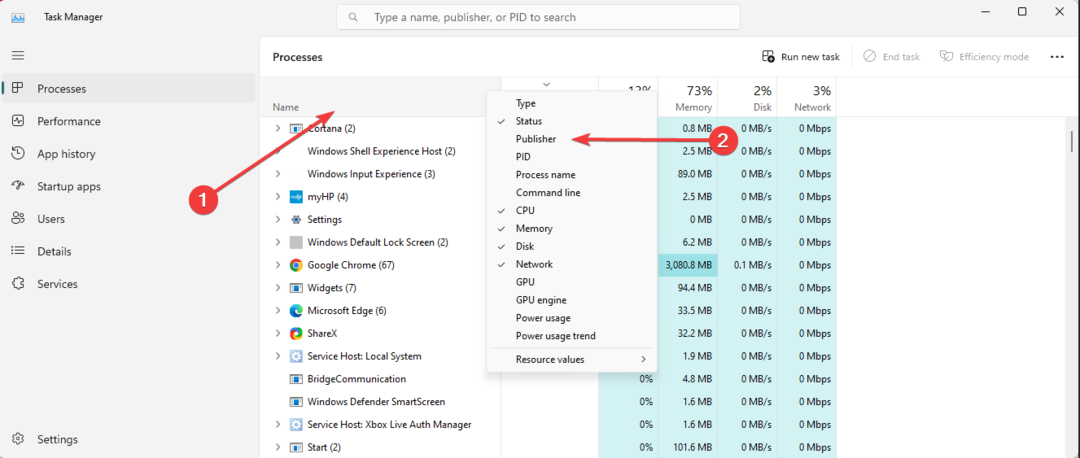
- დაბოლოს, მოძებნეთ ნებისმიერი პროცესი ან აპლიკაცია usbccgp.sys სახელის სვეტიდან და შეამოწმეთ, რომ გამომცემელი არის Microsoft Corporation. თუ ეს სხვა გამომცემელია, მაშინ სავარაუდოდ მავნე პროგრამაა.
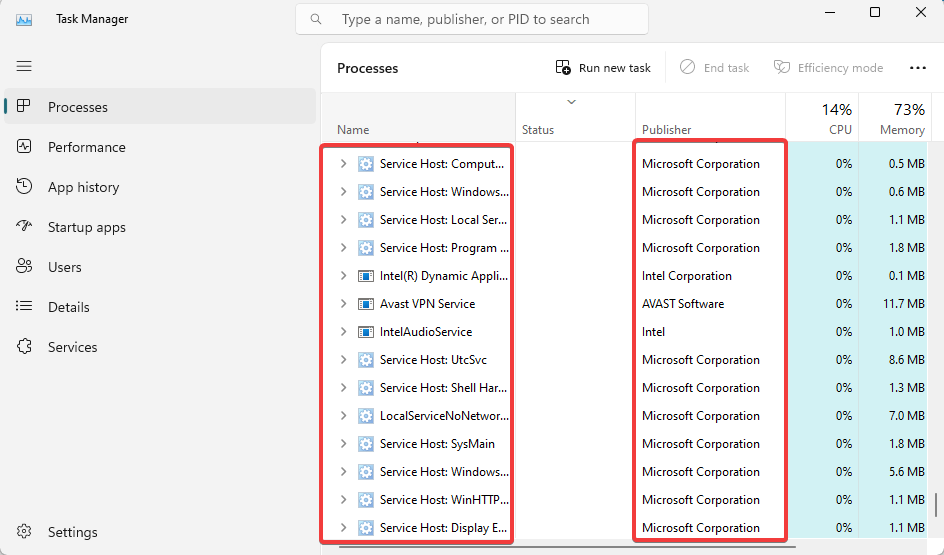
ეს არის იმდენი, რამდენსაც განვიხილავთ ამ სტატიაში. თუ თქვენ წაიკითხეთ სახელმძღვანელო, თქვენ უნდა იყოთ აღჭურვილი იმით, რაც უნდა იცოდეთ ამ ფაილის შესახებ.
და ბოლოს, გახსოვდეთ, რომ დაგვიკავშირდით კომენტარების განყოფილებაში. ჩვენ გვიყვარს მოვისმინოთ თქვენი გამოცდილების შესახებ ამ ფაილის გამოყენებით.
ჯერ კიდევ გაქვთ პრობლემები? გაასწორეთ ისინი ამ ხელსაწყოთი:
სპონსორირებული
თუ ზემოხსენებულმა რჩევებმა არ გადაჭრა თქვენი პრობლემა, თქვენს კომპიუტერს შეიძლება ჰქონდეს უფრო ღრმა Windows პრობლემები. Ჩვენ გირჩევთ ამ კომპიუტერის სარემონტო ხელსაწყოს ჩამოტვირთვა (შეფასებულია მშვენივრად TrustPilot.com-ზე), რათა მათ მარტივად მივმართოთ. ინსტალაციის შემდეგ უბრალოდ დააწკაპუნეთ სკანირების დაწყება ღილაკს და შემდეგ დააჭირე შეკეთება ყველა.


